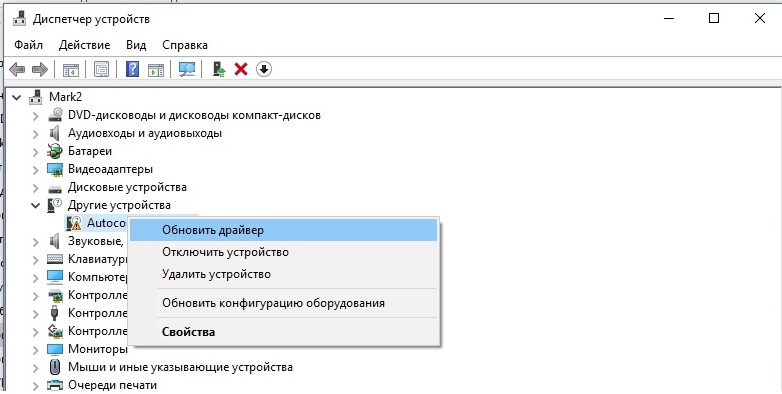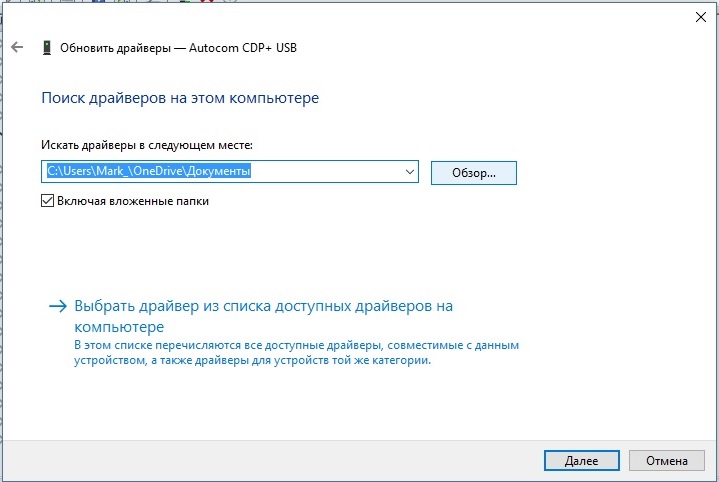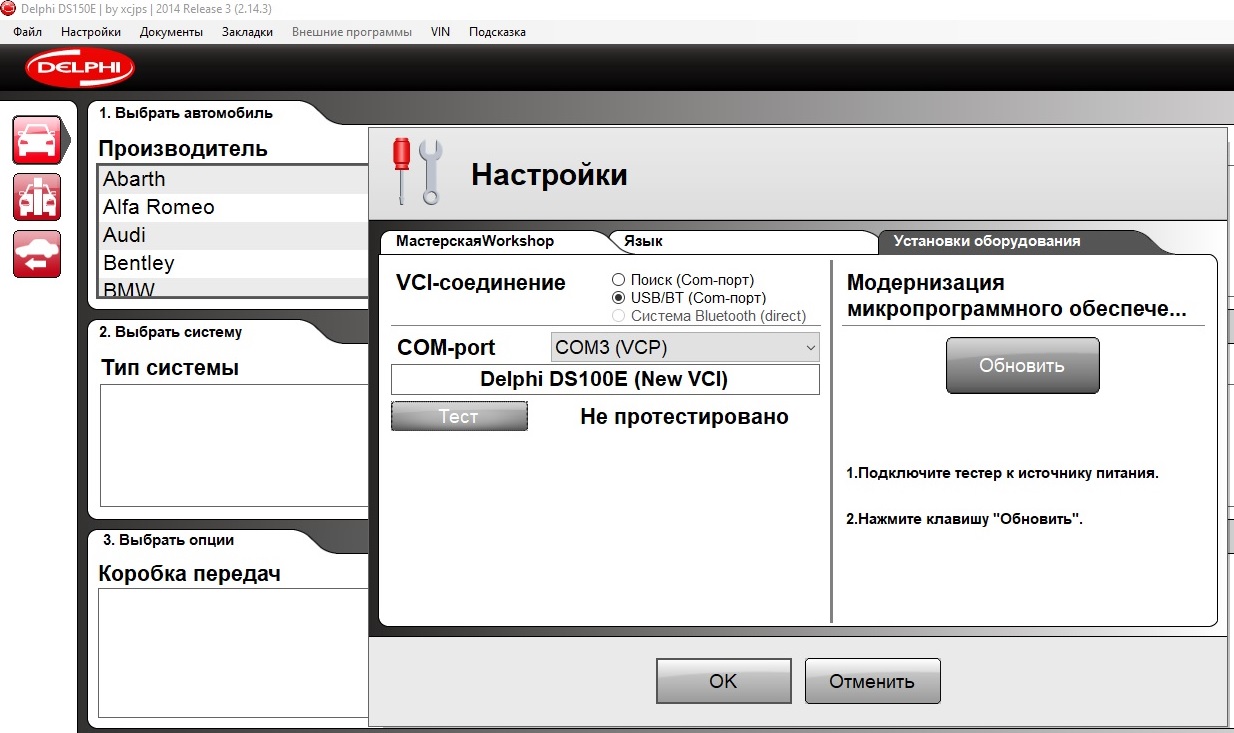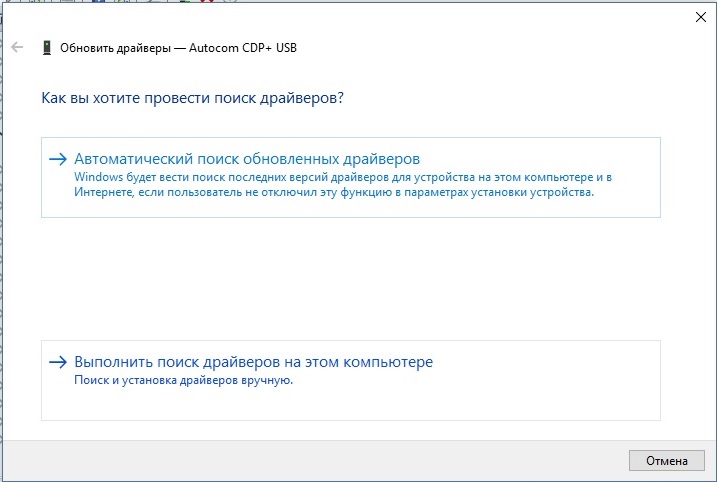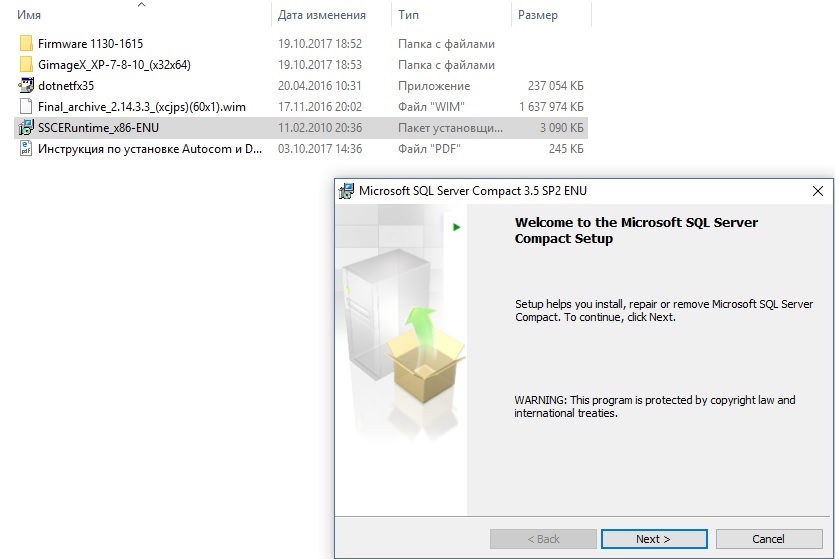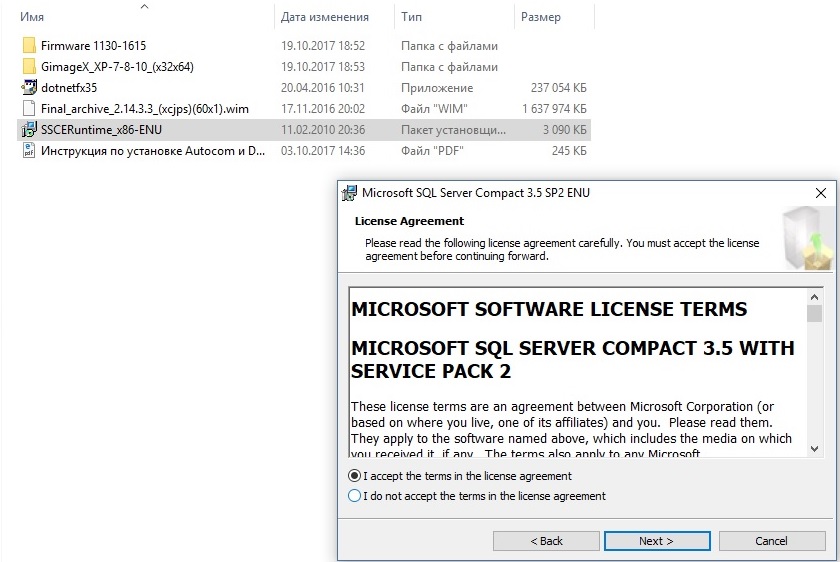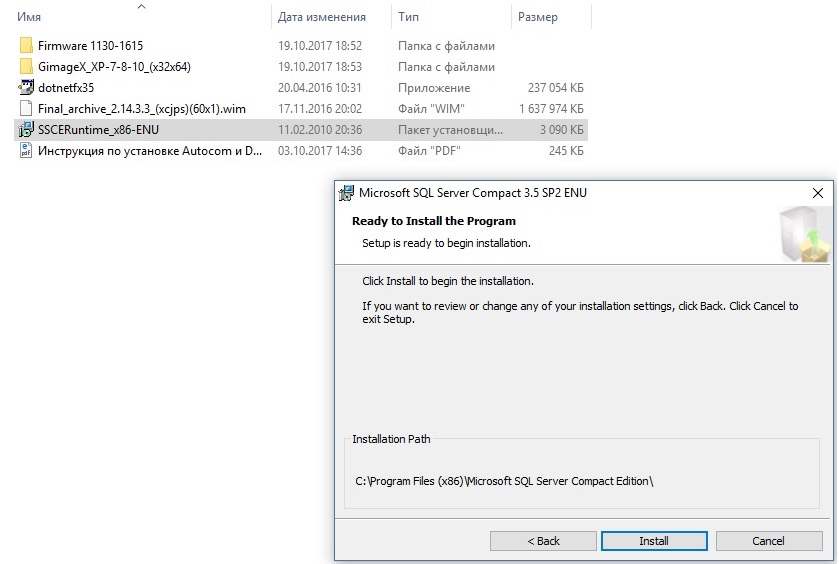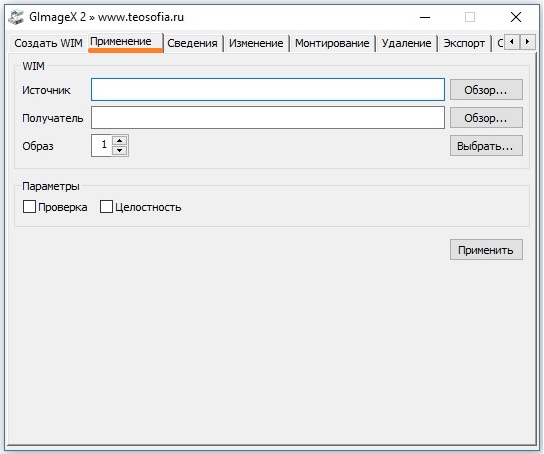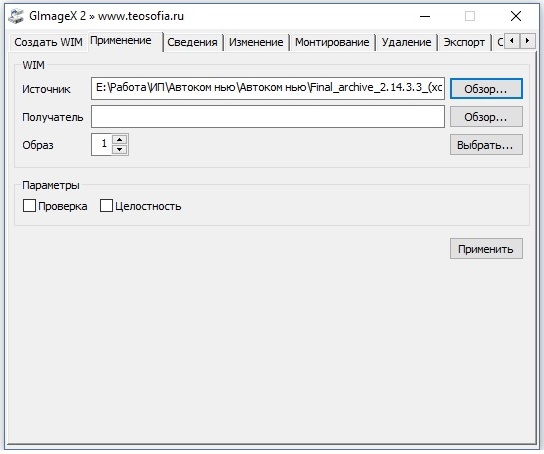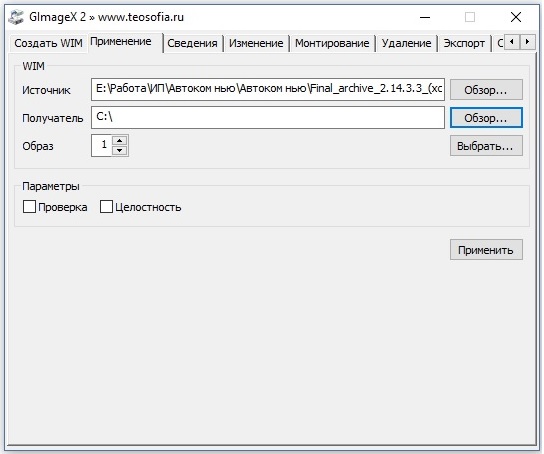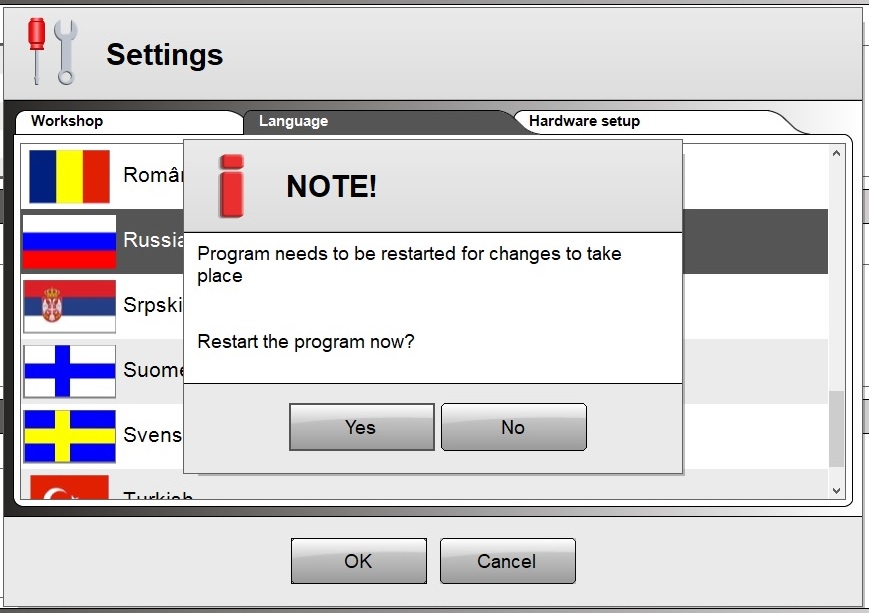- Настройка драйвера для автосканера Autocom CDP и Delphi ds150e
- —>Автозапчасти и СТО —>
- Программы и драйверы для диагностических сканеров OBD II. Windows и Android.
- Если понадобится
- Распиновка типового диагностического разъема (Протокол OBD 2)
- Программы и драйвера под различные ОС на ПК и смартфоны (планшеты)
- ScanMaster ELM 2.1
- OpenDiag
- FORScan
- ELMConfig
- ScanXL
- PROScan
- TiggoDiag 1.2.0.3
- ELM327 программы для Android устройств (смартфон или планшет)
- Torque
- OpenDiag Mobile
- ScanMaster Lite
- DashCommand
- OBD Авто Доктор
- ELMScan Toyota
- EconTool for Nissan ELM327
- ELM327 программы для iPhone и iPad (iOS)
- DashCommand
- OBD Car Doctor
- Engine Link
- ELM327 программы для Windows Phone
- Car Scanner
- Настройка драйвера для автосканера Автоком и Делфи ДС150e
- Настройка драйверов Автоком и Делфи ДС150e.
- Инструкция по установке программ для автосканеров Автоком и Делфи ДС150е.
Настройка драйвера для автосканера Autocom CDP и Delphi ds150e
Настройка драйверов Autocom CDP и Delphi ds150e.
После того как произведена установка программного обеспечения к Autocom cdp или Delphi ds150e потребуется настройка драйверов.
Для этого подключите Autocom CDP или Delphi ds150e к компьютеру по USB.
Шаг 1. Откройте проводник и нажмите правой кнопкой мыши по строке «Этот компьютер».
Шаг 2. В выпавшем меню выберите и нажмите левой кнопкой мыши строку «Свойства».
Шаг 3. В открывшемся окне выбираем «Диспетчер устройств».
Шаг 4. Далее видим строку «Autocom CDP + USB» с восклицательным знаком в желтом треугольнике. (надпись может отличаться, но будет связано с автосканерами). Жмем правой кнопкой мыши (далее ПКМ) и выбираем «обновить драйвер».
Шаг 5. Далее жмем левой кнопкой мыши (далее ЛКМ) по «выполнить поиск драйвером на этом компьютере».
Шаг 6. Жмем «Обзор» и указываем путь в папку с программой autocom cdp или Delphi ds150e. Жмем «Далее».
Шаг 7. В Диспетчере устройств видим также строку с восклицательным знаком в желтом треугольнике с надписью «USB Serial Port». Выполняем такие же действия как в ШАГАХ 4-6.
Установка драйверов завершена.
Шаг 8. Запускаем программу Autoco CDP или Delphi ds150e переходим во вкладку «настройки», далее «установки оборудования» и проходим «ТЕСТ».
После завершения настроек возможно обновлением программного обеспечения. Подключаем Autocom CDP или Delphi ds150e к автомобилю и переходим во вкладку «настройки», «установки оборудования» и там жмем «ОБНОВИТЬ».
—>Автозапчасти и СТО —>
Программы и драйверы для диагностических сканеров OBD II. Windows и Android.

Если понадобится
Распиновка типового диагностического разъема (Протокол OBD 2)
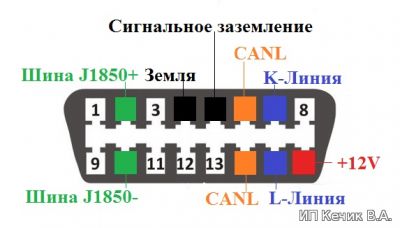
(Нажмите на изображение чтобы увеличить)
Программы и драйвера под различные ОС на ПК и смартфоны (планшеты)
ScanMaster ELM 2.1
Самая универсальная и функциональная elm327 программа. Отлично работает как с иномарками, так и с автомобилями Российского производства. Рекомендуем начинать диагностику именно с этой программы.
Работает с адаптерами: USB, Bluetooth, Wi-Fi
OpenDiag
Программа для диагностики всех моделей русского автопрома (ВАЗ, ГАЗ, УАЗ и др.). Поддерживает несколько видов адаптеров, в том числе и elm327. Это самая удобная программа для диагностики русских авто. Если у Вас русский автомобиль, то рекомендуем использовать именно эту программу.
Работает с адаптерами: USB, Bluetooth
FORScan
Эта elm 327 программа создана специально для автомобилей марок: FORD, Mazda, Lincoln и Mercury. Она имеет огромные возможности, сканирует все блоки авто, включая подушки безопасности, ABS и прочее. Есть возможность конфигурации и программирования параметров.
Работает с адаптерами: USB, Bluetooth, Wi-Fi
ELMConfig
Эта программа так же для автомобилей FORD. Умеет работать со всеми модулями авто, а так же, помимо диагностики, даёт возможность калибровки и конфигурирования.
Работает с адаптерами: USB
ScanXL
Программа отлично работает со множеством марок автомобилей и имеет отличный набор функций.
Работает с адаптерами: USB
PROScan
Это универсальная elm327 программа. Имеет все необходимые функции: замеряет параметры, строит графики, считывает и стирает ошибки и многое другое. К сожалению русского языка нет.
Работает с адаптерами: USB
TiggoDiag 1.2.0.3
Программа для диагностики автомобилей Cherry Tiggo, GreatWall и некоторых моделей Mitsubishi с помощью адаптера ELM327.
Работает с адаптерами: USB
ELM327 программы для Android устройств (смартфон или планшет)
С помощью этих программ Вы сможете провести полноценную диагностику Вашего автомобиля используя elm327 адаптер и Ваш смартфон или планшет на базе android. Эти elm327 программы для android поддерживают как bluetooth, так и wi-fi адаптеры. Вместе с описанием программы есть ссылка на скачивание программы с официального сайта Google Play, поэтому Вы можете быть уверены в безопасности Вашего устройства. Так же Вы можете установить её просто набрав название программы в поиске Google Play Вашего устройства.
Torque
Самая популярная elm327 программа для android. Универсальная и очень функциональная, отлично работает со всеми марками автомобилей. Есть бесплатная и платная версия программы, отличающиеся по функционалу.
Работает с адаптерами: Bluetooth, Wi-Fi
OpenDiag Mobile
Очень удобная программа для диагностики автомобилей Российского производства с отличными возможностями. OpenDiag Mobile — бесплатная и имеет понятных русский интерфейс.
Работает с адаптерами: Bluetooth, Wi-Fi, USB
ScanMaster Lite
Отличная универсальная программа подходящая для огромного количества марок. Есть русский интерфейс и необходимый набор функций. Программа ScanMaster Lite — определённо из разряда рекомендованных.
Работает с адаптерами: Bluetooth, Wi-Fi
DashCommand
Так же достаточно неплохая и популярная программа с хорошим набором функций и поддержкой множества авто. Из минусов стоит отметить отсутствие русского интерфейса.
Работает с адаптерами: Bluetooth, Wi-Fi
OBD Авто Доктор
Универсальная elm327 программа с русским интерфейсом и неплохим набором для проведения диагностики. Есть две версии: бесплатная и платная, как обычно, в бесплатной слегка урезан функционал.
Работает с адаптерами: Bluetooth, Wi-Fi
ELMScan Toyota
Эта программа для владельцев автомобилей Toyota и Lexus всех рынков. Приложение достаточно мощное, на русском языке. В бесплатной версии набор продвинутых функций урезан достаточно сильно.
Работает с адаптерами: Bluetooth, Wi-Fi
EconTool for Nissan ELM327
Предназначена для автомобилей Nissan подключающихся по старому протоколу Nissan Consult, это примерно до 2008 года выпуска. Она представлена тут потому, что с этими автомобилями более популярные elm программы могут не работать.
Работает с адаптерами: Bluetooth, Wi-Fi
ELM327 программы для iPhone и iPad (iOS)
Ниже представлены elm327 программы для использования на iPhone и iPad, т.е. на смартфонах и планшетах с операционной системой iOS. Программ для этих устройств достаточно немного и, как правило, все они на английском языке. Но мы всё таки постарались подобрать для Вас хорошие программы с лёгким освоением и широким набором функций. Обратите внимание, что устройства от Apple поддерживают только Wi-Fi адаптеры, потому программы, соответственно тоже.
DashCommand
Достаточно хорошая, со всеми необходимыми возможностями, elm327 программа для iPhone и iPad. Она универсальна и подходит для диагностики огромного количества авто. Проста в освоении и интуитивно понятна несмотря на отсутствие русского языка.
Работает с адаптерами: Wi-Fi
OBD Car Doctor
Простая и удобная программа на русском языке. Позволяет считывать параметры работы двигателя, а так же есть возможность считывать и стирать ошибки engine check.
Работает с адаптерами: Wi-Fi
Engine Link
Один из лидеров по популярности среди программ для iPhone и iPad. Есть всё, что нужно для полноценной диагностики, а так же есть возможность анализа работы коробки передач и подушек безопасности, но эта функция возможна не на всех моделях.
Работает с адаптерами: Wi-Fi
ELM327 программы для Windows Phone
Ниже представлены elm327 программы для смартфонов на базе Windows Phone.
Car Scanner
Отличная elm327 программа для смартфонов на базе Windows Phone 8, 8.1 или 10. Пожалуй это лучшее приложение для этой системы — очень удобное и интуитивно понятное. Есть платная и бесплатная версия. В бесплатной присутствует небольшая реклама, а так же незначительно урезан функционал.
Работает с адаптерами: Bluetooth, Wi-Fi
Настройка драйвера для автосканера Автоком и Делфи ДС150e
Настройка драйверов Автоком и Делфи ДС150e.
После того как произведена установка программного обеспечения к Автоком или Делфи ДС150e потребуется настройка драйверов.
Для этого подключите Автоком или Делфи ДС150e к компьютеру по USB.
Шаг 1. Откройте проводник и нажмите правой кнопкой мыши по строке «Этот компьютер».
Шаг 2. В выпавшем меню выберите и нажмите левой кнопкой мыши строку «Свойства».
Шаг 3. В открывшемся окне выбираем «Диспетчер устройств».
Шаг 4. Далее видим строку «Autocom CDP + USB» с восклицательным знаком в желтом треугольнике. (надпись может отличаться, но будет связано с автосканерами). Жмем правой кнопкой мыши (далее ПКМ) и выбираем «обновить драйвер».
Шаг 5. Далее жмем левой кнопкой мыши (далее ЛКМ) по «выполнить поиск драйвером на этом компьютере».
Шаг 6. Жмем «Обзор» и указываем путь в папку с программой Автоком CDP или Делфи ds150e. Жмем «Далее».
Шаг 7. В Диспетчере устройств видим также строку с восклицательным знаком в желтом треугольнике с надписью «USB Serial Port». Выполняем такие же действия как в ШАГАХ 4-6.
Установка драйверов завершена.
Шаг 8. Запускаем программу Автоком CDP или Делфи ds150e переходим во вкладку «настройки», далее «установки оборудования» и проходим «ТЕСТ».
После завершения настроек возможно обновлением программного обеспечения. Подключаем Автоком или Делфи к автомобилю и переходим во вкладку «настройки», «установки оборудования» и там жмем «ОБНОВИТЬ».
Инструкция по установке программ для автосканеров Автоком и Делфи ДС150е.
Инструкция не относиться к оборудованию от AUTOCOM Diagnostic Partner AB и Delphi Technologies, Inc. и наша компания не имеет умысла нарушать авторские права!
Автоком и сканер Делфи ds150e — мультимарочные сканеры для компьютерной диагностики автомобилей. В настоящее время существует множество программ и версий к вышеуказанным автосканерам. На сегодняшний день самая стабильная и работоспособная версия 2014.3
Что бы установить и настроить программу к Автоком и сканеру Делфи Вам потребуются некоторые знания компьютера и оболочки windows.
Для начала потребуется скачать и разархивировать папку, содержащую файлы, требуемые для установки. Программу Автоком скачайте здесь , также по данной ссылке можно скачать Делфи.
Важно! Пароль от скачанного архива Вы получите после подписки на аккаунт одной из социальных сетей и написав в ней просьбу с указанием наименования программного обеспечения, в том числе указывайте версию ПО :
— Facebook: Автосканеры — XDiag.by
Так же Вы сможете попасть в социальные сети нажав соответствующую кнопку внизу страницы с права.
Важно! Если Вы незарегистрированы в социальных сетях, то напишите нам в чат и Вам сообщат стоимость услуги предоставления пароля.
1. Находим файл SSCERuntime_x86-ENU.msi и устанавливаем.
2. Обязательно требуется установка NetFramework 3.5 (dotnetfx35.exe) или новее. Зачастую данная программа уже установлена на Вашем компьютере. Если же нет, то без труда скачиваем из сети интернет и устанавливаем. Установка очень проста.
3. В установочной папке находим файл GImageX_Ru.exe, который находим следуя по пути GimageX_XP-7-810_(x32x64)\GimageX_XP_7_8_10_x32x64_Ru и запускаем данный файл.
4. Переходим во вкладку «ПРИМЕНЕНИЕ».
5. В строке «ИСТОЧНИК» выбираем файл Final_archive_2.14.3.3_(xcjps)(60×1).wim, расположенный в установочной папке.
6. В строке «ПОЛУЧАТЕЛЬ» выбираем диск C:\ (при выборе иного пути работоспособность НЕ ГАРАНТИРУЕМ).
7. В строке «ОБРАЗ» выбираем версию устанавливаемого софта. Можно оставить номер 1 или вручную выбрать из списка.
Для установки ПО к сканеру Делфи выбрать 1 (легковые) или 2 (грузовые)
Для установки Автоком выбрать 46 (легковые) или 47 (грузовые)
Не рекомендуется устанавливать то, что вам неизвестно!
8. Нажимаем кнопку «ПРИМЕНИТЬ» и ждем окончание установки. В подтверждение завершения процесса появиться надпись «WIM успешно применён в . ». Жмем кнопку «Abort».
9. Закрываем программу GImageX_Ru.
10. Программа установлена. Теперь нам требуется пройти активацию. Идем в установочную папку C:\Delphi 2.14.3 100251\Delphi Cars 2.14.3.3 100251\Activator2014R3.3 (в зависимости от вашего выбора в пункте 7 вместо Delphi может быть Autocom) и запускаем активатор Keygen_2014R3.exe.
11. В C:\Delphi 2.14.3 100251 будет расположено два ярлыка. Рассмотрим на примере Delphi cars.
Ярлык Main-Delphi Cars 2.14.3.3 100251 требуется для активации.
RunAsDate-Delphi Cars 2.14.3.3 100251 ярлык программы с откатом даты, рекомендуется использовать для работы, так как с откатом даты выполняется больше функций программы.
12. Запускаем Main-Delphi Cars 2.14.3.3 100251 (ярлык без отката даты). В первом открывшемся окне нажимаем стрелку далее, потом снова далее, снова далее. Появляется кнопка START, нажимаем START, появляется окно с двумя кнопками (YES и NO), нажимаем YES, программа предлагает сохранить файл, сохраняем его в любом месте (Рабочий стол).
13. Возвращаемся к активатору, который ранее запущен (в 10 шаге). Нажимаем кнопку Activate FileActivation.xml, открываем файл, сохраненный в 12 шаге.
14. Идем к программе, на экране все также кнопка START, нажимаем start и выбираем NO, открываем ранее сохраненный файл. Начинается запуск программы.
15. Программа запустилась, но она на английском языке, необходимо переключить на русский язык. Идем во вкладку «settings» далее «language» и выбираем Russian. Происходит перезапуск Программы.
16. Далее необходимо установить драйвер для прибора. Для этого подключаем прибор через USB шнур и через диспетчер устройств вручную установить драйвер для неизвестного устройства. Драйвер расположен по адресу C:\Delphi 2.14.3 100251\Delphi Cars 2.14.3.3 100251\Driver. Подробнее.
17. После установки драйвера в настройках программы необходимо выбрать COM порт на который установлено устройство. После запуска RunAsDate-Delphi Cars 2.14.3.3 100251 Идем во вкладку «настройки» далее «установки оборудования» и выбираем нужный COM PORT. Далее проходим тест.
Внимание! При первом подключении адаптера к программе в нем необходимо обновить прошивку. Обновление прошивки можно производить только через USB кабель. Bluetooth адаптеры должны быть прошиты через USB.
Если необходимо установить дополнительный софт, например, поставили легковые и нужны грузовые, то повторите пункты 7 и 8.